8 основных исправлений для приложения Samsung Notes, которое не работает
Представьте себе: вы хотите найти номер своего водительского удостоверения, который вы сохранили в приложении Samsung Notes. Однако, когда вы его открываете, приложение внезапно вылетает или кажется пустым. Вы не одиноки. Другие пользователи приложения Samsung Notes сталкиваются с той же проблемой и Приложение Samsung Notes для них не работает либо время от времени. Здесь вы найдете 8 решений, которые помогут решить проблему с неправильной работой приложения Samsung Notes.
Приложение Samsung Notes – прекрасное приложение для заметок на телефоне Samsung. Вы можете писать текстовые заметки, рисовать, создавать напоминания, кодировать свои заметки цветом и многое другое. Ознакомьтесь с нашим руководством по использованию приложения Samsung Notes. Проблема возникает, когда приложение перестает работать.
Программы для Windows, мобильные приложения, игры - ВСЁ БЕСПЛАТНО, в нашем закрытом телеграмм канале - Подписывайтесь:)
Надеюсь, следующие исправления помогут вам. Давайте начнем.
1. Перезагрузите телефон.
Как и при любой другой проблеме, первым шагом к предотвращению сбоя приложения Samsung Notes является перезагрузка телефона. Во многих случаях это могло решить проблему без использования любого из методов, упомянутых ниже.
2. Обновите приложение Samsung Notes.
Часто приложение Samsung Notes перестает работать из-за недавнего обновления программного обеспечения. Чтобы исправить это, вам нужно будет обновить приложение Notes.
Вы можете использовать один из трех способов обновить приложение.
Метод 1: обновление из Play Store
Откройте Play Store на своем телефоне Samsung и найдите Samsung Notes. Нажмите на приложение и нажмите кнопку «Обновить». Вы также можете обновить его прямо по ссылке Play Store, опубликованной ниже.
Метод 2: обновление из магазина Galaxy
Если вы не нашли приложение Samsung Notes в Play Store, не волнуйтесь. Вы также можете обновить его в магазине Galaxy. Откройте приложение Galaxy Store на своем телефоне и коснитесь трехточечного значка вверху. Выберите Моя страница.
Выберите Обновить. Найдите Samsung Notes и нажмите значок «Обновить» рядом с ним.
Шаг 2: Нажмите «О программе Samsung Notes». Нажмите «Обновить» на следующем экране, если доступно обновление.
3. Очистить кеш
Вам также следует очистить кеш для приложения Samsung Notes. Это не приведет к удалению ваших заметок или других личных файлов.
Шаг 1: Откройте «Настройки» на телефоне и перейдите в «Приложения».
Шаг 2: Нажмите на Samsung Notes. Нажмите на Хранилище.
Шаг 3: Нажмите на Очистить кеш на следующем экране.
Примечание: Вы потеряете заметки, которые не синхронизируются с облачным хранилищем, если нажмете кнопку «Очистить данные», не проверяя их статус.
4. Отметьте проблемное примечание.
Если приложение Samsung Notes дает сбой при открытии какой-либо заметки в приложении Samsung Notes, вам необходимо удалить эту заметку. Если возможно, попробуйте скопировать и вставить заметку в другое приложение или отправить заметку себе по электронной почте, прежде чем удалять заметку.
5. Проверьте дату и время.
Для правильной работы приложений на вашем телефоне должны быть указаны правильная дата и время. Выберите «Настройки»> «Общее управление»> «Дата и время». Включите переключатель рядом с автоматическими датой и временем.
6. Отключите синхронизацию.
Вы также можете попробовать на время отключить синхронизацию для приложения Samsung Notes. Для этого выполните следующие действия:
Шаг 1: Откройте Настройки и перейдите в Аккаунты и резервное копирование.
Шаг 2: Нажмите на Samsung Cloud, а затем на «Синхронизированные приложения».
Шаг 3: Выключите переключатель в разделе «Синхронизация для заметок Samsung». Перезагрузите телефон, а затем включите тот же переключатель.
Кончик: Если ваши заметки не синхронизируются с мобильными данными, нажмите «Синхронизировать», используя шаг 3, и переключитесь на Wi-Fi или мобильные данные.
7. Удалите приложение.
Еще одна вещь, которая решит проблему с неработающим приложением Samsung Notes – это его удаление. Однако используйте этот метод только в том случае, если вы уверены, что ваши заметки синхронизируются онлайн. В противном случае вы потеряете все свои несинхронизированные заметки.
Кончик: Узнайте, как просматривать заметки Samsung в Windows 10.
Чтобы удалить приложение, выполните следующие действия:
Шаг 1: Откройте Настройки и перейдите в Приложения.
Шаг 2: Нажмите на приложение Samsung Notes. Нажмите кнопку “Удалить”.
8. Сбросить все настройки.
Если ничего не работает, вам придется предпринять несколько крайних шагов – сбросить настройки телефона. Вы найдете его под названием «Сбросить настройки приложения» на некоторых телефонах. Не волнуйтесь, это не повлияет на ваши данные или файлы. Это затронет только такие настройки, как разрешения, ограничения и т. Д.
Чтобы сбросить все настройки, выберите «Настройки»> «Общее управление»> «Сброс». Нажмите на Сбросить все настройки. Подтвердите на следующем экране.
Программы для Windows, мобильные приложения, игры - ВСЁ БЕСПЛАТНО, в нашем закрытом телеграмм канале - Подписывайтесь:)
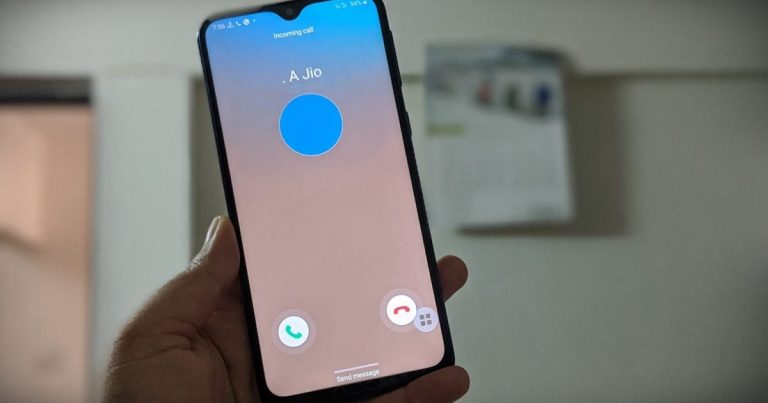
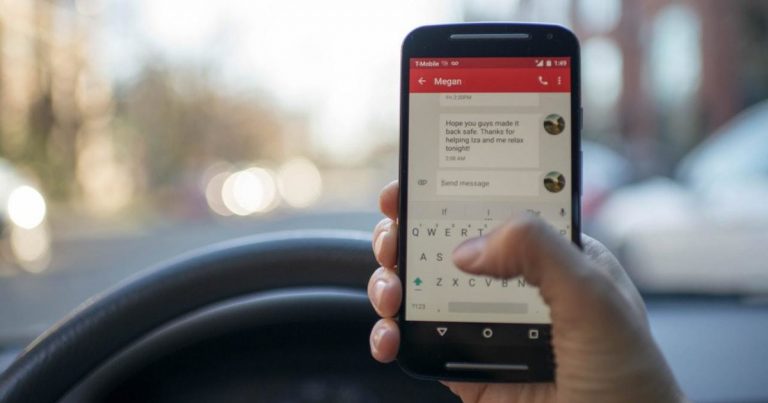

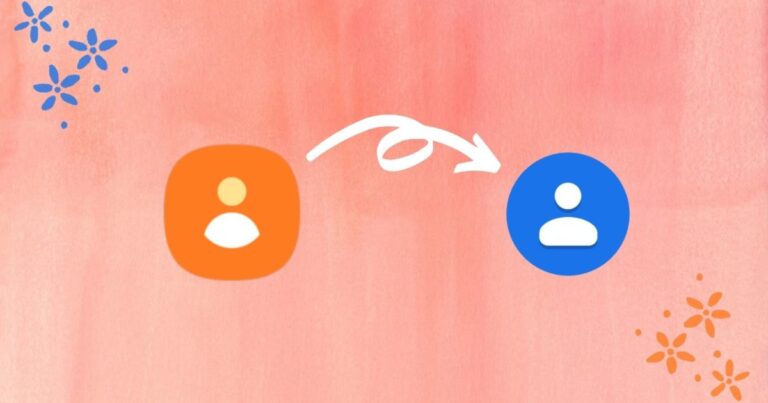


Спасибо большое за подсказки. Приложение запустила, даже сохранилось все, что было! Ура!!!!